利用 AI 的力量為您的 Divi 和 WordPress 網站生成自定義圖像
已發表: 2023-03-08毫無疑問,您已經聽說過人工智能 (AI) 技術在日常任務中的實際應用中的一些最新里程碑。 Chat-GPT 就是一個這樣的例子,它已迅速證明自己是基於文本的內容生成領域的突破性工具。 (它沒有參與撰寫這篇博文,這是 100% 人為的!)但今天,我很高興能分享我們在 WP Zone 的一個不同內容創建類別的項目:基於 AI為您的 WordPress 網站生成圖像,兼容流行的頁面構建器,例如 Divi 構建器和 WordPress 塊編輯器(又名古騰堡)!
一張圖片勝過一千個字,所以這裡有三個:



這些照片中的每一張都是由 WP Zone 的新AI Image Lab 插件在“照片”模式下生成的,基於輸入的一個或多個短文本短語來描述我想要的圖像。 與庫存照片不同,它們是完全根據您的規格定制的,即使其他人已將完全相同的描述和參數輸入到 AI Image Lab 中,找到其他人已在使用的相同照片的機會也微乎其微。
好消息是:我們決定推出 AI Image Lab 的測試版,供您在您的網站上免費安裝和使用,您可以使用它的網站數量沒有限制,也沒有數量上限您可以在給定時間範圍內的合理限制內生成的照片數量,以幫助確保為所有用戶提供良好的體驗!
開始設置
以下是您可以開始將 AI 的力量用於您網站的WordPress 媒體庫和圖像內容的方法:
- 您需要AI Image Lab 插件的副本,該插件方便地託管在 WordPress.org 上,可通過在 WordPress 管理員的插件> 添加新屏幕上搜索“AI Image Lab”獲得,或作為 zip 文件下載從 WordPress.org 插件頁面。
- 啟用插件後,您需要將其連接到您的 WP Zone 帳戶,以允許它與我們的 AI 圖像生成 API 進行通信。 您可以通過在 WordPress 管理菜單中選擇 AI Image Lab 並單擊“連接”按鈕來開始此過程。
- 如果您尚未登錄 WP Zone,系統將提示您登錄(如果您有帳戶)或註冊。 註冊帳戶是免費的,不需要支付信息。
- 如果這是您使用 WP Zone 帳戶連接到 AI Image Lab 的第一個站點,系統將提示您驗證您的電子郵件地址。 您將在您的 WP Zone 帳戶註冊的電子郵件地址收到一個 PIN 碼,然後您應該在出現提示時在網站上輸入該 PIN 碼。 對於連接到同一帳戶的後續站點,您不必重複此驗證步驟。
- 電子郵件驗證完成後,系統將再次提示您確認是否要將站點連接到 AI Image Lab。 單擊此確認提示處的按鈕應將您帶回您的站點,該站點現在應該已連接並準備好生成圖像!
體驗魔法!
現在您已準備好開始創建圖像,您可以在幾個不同的地方這樣做。 例如,您可以轉到 WordPress 管理中的媒體頁面,您現在會在頁面頂部附近看到一個標記為使用 AI 生成圖像的新按鈕。 但是,出於演示目的,將使用Divi 的圖像模塊。 無論在哪裡使用,AI Image Lab 界面都非常相似(非常相似的過程也適用於其他頁面構建器,例如 WordPress 塊編輯器及其各自的圖像模塊或塊)。
在您的 Divi 頁面或帖子中,插入一個新的圖像模塊。 在圖像模塊設置中,單擊佔位符圖像以打開圖像上傳/選擇窗口。 點擊Generate Image with AI選項卡,查看 AI Image Lab 界面。
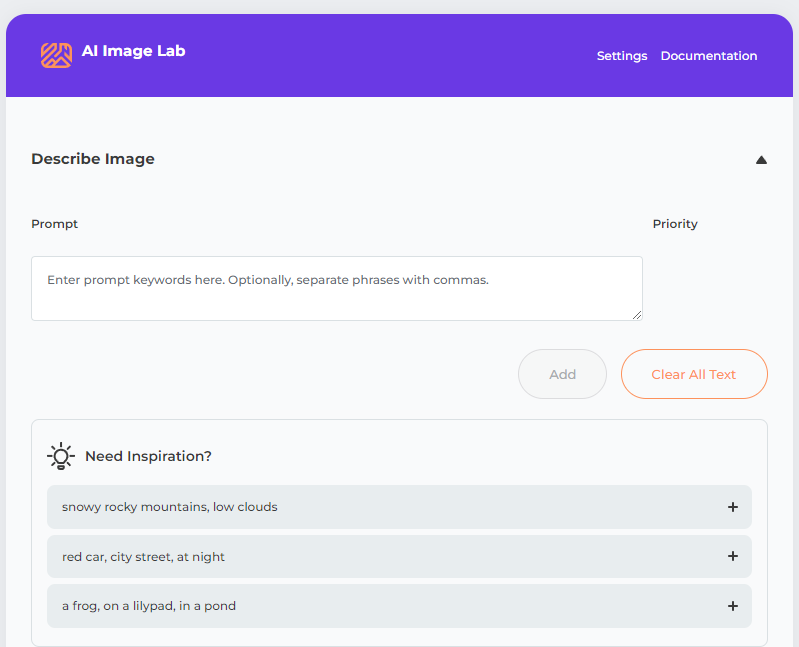
現在您需要用一些文字描述您想要的圖像。 你提供的越詳細越好。 在描述圖像部分的文本字段中輸入您的描述,然後單擊文本字段下方的添加按鈕。 如果您在描述中使用逗號,它將自動拆分為短語,這允許您為短語添加權重以進一步微調輸出圖像(我們將在稍後討論權重,所以暫時忽略它) .
出於演示目的,我們將使用以下提示: snowy rocky mountains, low clouds 。 點擊添加按鈕後,自動分為“snowy rocky mountains”和“low clouds”兩個詞組。 現在,我們不用擔心圖像生成器的任何其他選項,只需單擊圖像生成界面底部附近的“生成圖像”按鈕即可。
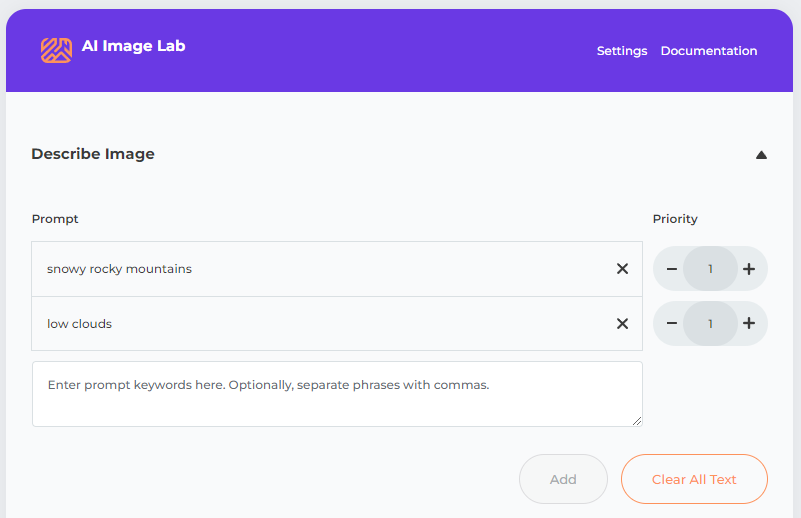
生成的圖像加載在圖像生成界面下方。 生成圖像確實需要一些時間,但您應該會看到四個預覽框在 30 秒內開始填充,除非服務特別繁忙。 加載圖像預覽後,您可以單擊它們以查看圖像的放大版本(取決於所選圖像尺寸和您的屏幕尺寸)。 預覽現在會加水印,但水印不會出現在您選擇添加到您網站的圖像上。 如果生成的四張圖片都不適合您使用,您可以再次點擊生成圖片,獲得另外四張圖片預覽。 或者,您可以調整描述性文本以對其進行優化,以更好地反映您正在尋找的圖像。
找到要使用的圖像並單擊縮略圖查看圖像後,單擊圖像頂部附近的“獲取圖像”按鈕將其下載到您的站點。 從 AI Image Lab 服務下載圖像後,圖像應自動被選中並準備好在圖像模塊中使用(沒有 WP Zone 水印)。
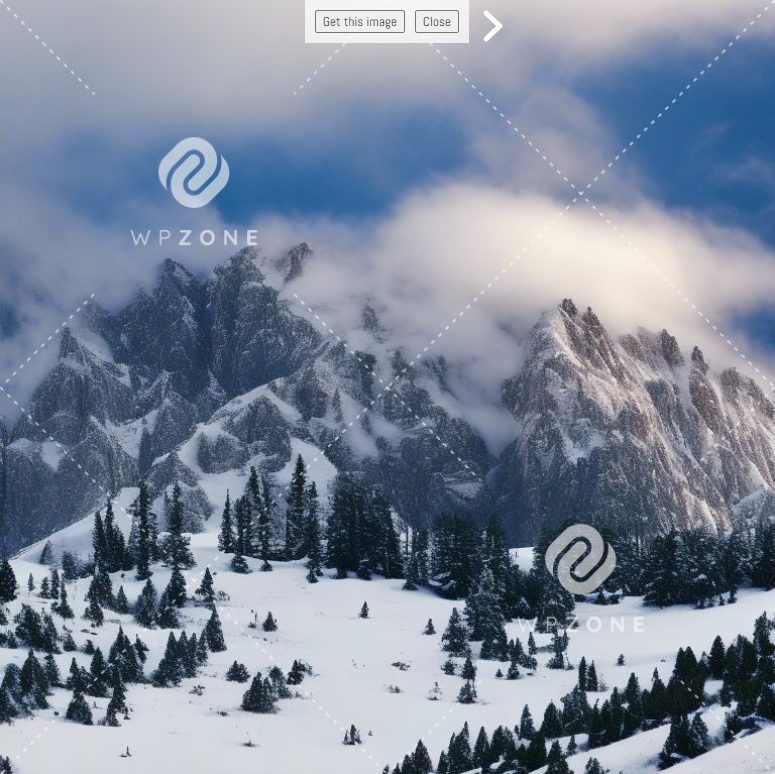

得到你想要的圖像
使用 AI Image Lab 生成高質量和適合用途的圖像的關鍵在於提供給 AI 引擎的文本提示和參數。 我現在將詳細討論其中的一些。
提示加權
AI Image Lab 的提示界面使用數字權重(範圍從 1 到 5)來讓您在文本提示中增加對某些短語的強調。 這最好用一個例子來解釋。 以我們之前的示例提示為兩個短語,“snowy rocky mountains”和“low clouds”,並且沒有權重變化,我們可能會得到這樣的圖像:

此圖像包括提示中指定的兩個元素,即山脈和雲。 但是如果我們想讓雲更突出怎麼辦? 這很簡單,只需單擊“low clouds”短語右側權重控件中的“加號”按鈕即可增加該短語的權重。

將權重設置為 3 而不是 1,您可能會得到這樣的圖像:

請注意,與第一張圖片相比,第二張圖片中的雲更加突出。
尺寸和質量
在提示文本框下方,還有一些其他參數可以在 Describe Image 切換中設置,控製圖像的質量和尺寸。 使用自定義尺寸選項,您可以在服務支持的最小和最大尺寸範圍內為圖像選擇任何寬度和高度尺寸。
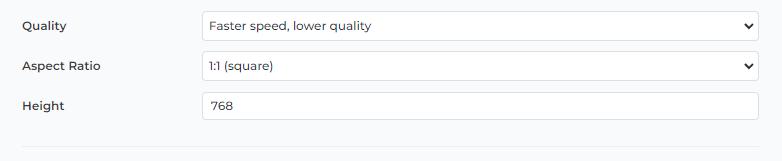
風格
樣式切換允許您從多種預設圖像類型中選擇一種,例如照片、繪畫或插圖。 每種圖像類型都有許多附加選項,您可以使用這些選項進一步自定義輸出圖像的外觀。
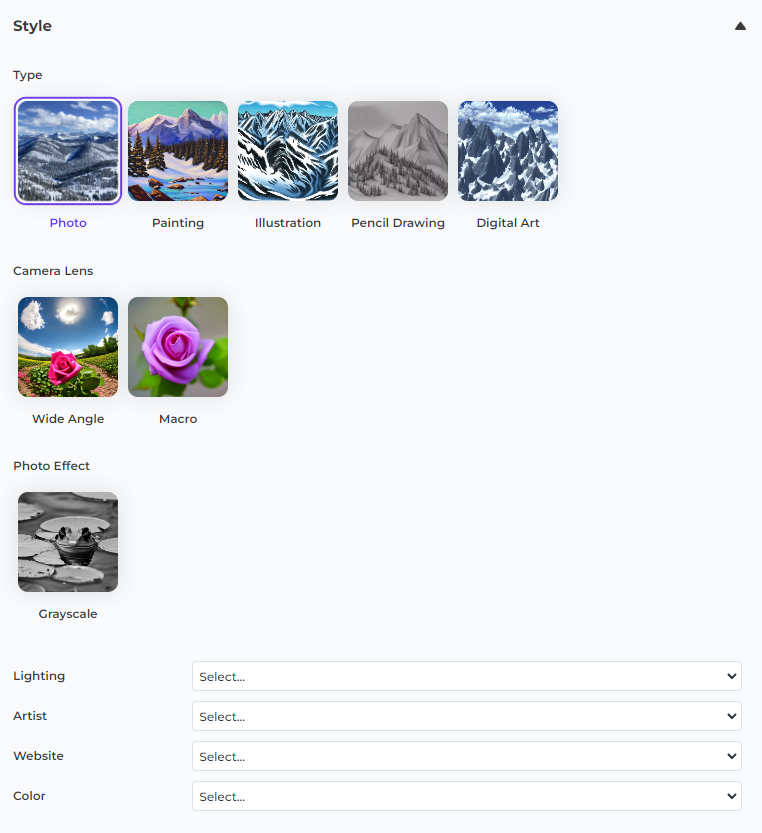
你在等什麼?
加入AI 內容創作革命,立即在您的網站上試用 AI Image Lab!
經常問的問題
使用AI Image Lab需要收費嗎?
AI Image Lab 目前處於測試階段,每個人都可以免費使用它,並且對您可以使用它的網站數量沒有限制。 我們可能會在未來引入付費選項,但我們預計仍會提供免費套餐。
我可以生成的圖像數量有限制嗎?
AI Image Lab 目前沒有任何已發布的請求限制,但存在內部速率限制以幫助確保為每個人提供合理快速的服務。 這些限制可能會根據需求而變化,但我們希望它們在整個免費測試期間仍能滿足大多數用戶的需求。
哪些頁面構建器與 AI Image Lab 兼容?
雖然幾乎所有 WordPress 站點都應該通過媒體庫與 AI Image Lab 兼容,但您也可以使用 AI Image Lab 通過圖像選擇和上傳對話框直接在許多頁面構建器中生成圖像。 我們已經使用 Divi 和 WordPress 塊編輯器進行了測試。
我可以用我生成的圖像做什麼?
只要您遵守該服務的使用條款,您對生成的無水印圖像的用途或使用方式沒有任何限制。
